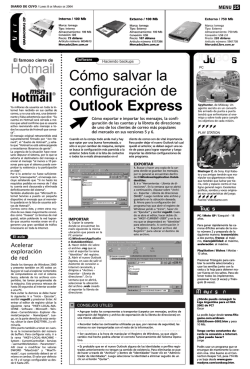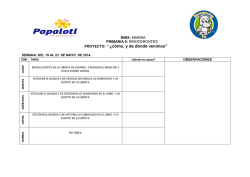Guía Básica
Exportación/Importación de contactos al nuevo webmail: Guía Básica Diciembre 2015 1 1. EXPORTAR CONTACTOS (desde el webmail antiguo al nuevo) Para poder exportar los contactos de la plataforma de correo antigua, hay que seguir los siguientes pasos: a/ Es necesario acceder al webmail antiguo a través de la siguiente dirección, e introducir el nombre de usuario y contraseña: http://webmailantic.coac.net b/ Una vez dentro del webmail, deberá ir al icono “Direcciones” c/ Dentro de la opción “Direcciones” deberá seleccionar el icono “Importar/Exportar” d/ Una vez dentro de la opción “Importar/Exportar”, le aparecerá la siguiente pantalla. Deberá ir a la parte inferior de la pantalla, a “Exportar libreta de direcciones”. A continuación, encontrará dos pestañas desplegables: “Seleccione el formato de exportación” y “Seleccione la libreta de direcciones a exportar”. - Dentro de la pestaña “Seleccione el formato de exportación”, hay que escoger la opción vCard (3.0) - Dentro de la pestaña “Seleccione la libreta de direcciones a exportar”, hay que escoger la libreta de direcciones que tengamos creada. Por defecto siempre saldrá la que hay asociada a su cuenta de correo con el nombre “Direcciones de [email protected]”. Clicando esta opción, se exportarán todos los contactos asociados a la dirección de correo. e/ Una vez escogidas las dos opciones, clicaremos el botón Exportar. e/ Una vez clique “Exportar”, se creará un archivo .vcf Este archivo se descargará en la carpeta de descargas de su ordenador. En navegadores Firefox o Chrome saldrá un icono similar al siguiente, y se podrá acceder al archivo descargado clicando encima del mismo. f/ Este archivo .vcf deberá guardarlo en una carpeta conocida o en el escritorio, para más tarde poder importarlo a la nueva plataforma de correo. 2. IMPORTAR CONTACTOS (al nuevo webmail) Una vez hecho el paso 1, es necesario importar los contactos de la plataforma de correo antigua a la nueva realizando los siguientes pasos. a/ Hay que acceder a la plataforma de webmail nueva a través de la siguiente dirección, e introducir el nombre de usuario y contraseña: https://webmail.coac.net/ b/ Una vez dentro del webmail deberá acceder al icono “Libreta de direcciones”. c/ Dentro de la opción “Libreta de direcciones” deberá seleccionar el icono “Importar/Exportar”. d/ Una vez dentro de la opción “Importar/Exportar” le aparecerá la siguiente pantalla y deberá ir a la parte superior: “Importar libreta de direcciones”. - Dentro de la pestaña desplegable “Seleccione el formato del archivo origen”, escogeremos la opción vCard. - Dentro de la pestaña desplegable “Seleccione el archivo a importar” clicaremos el botón de “Seleccionar archivo” y escogeremos el archivo que antes hemos exportado (.vcf) Una vez escogidas las dos opciones, clicaremos el botón “Siguiente”. Siguiendo estas indicaciones habrá exportado su libreta de direcciones de la antigua plataforma de correo a la nueva.
© Copyright 2026